 28.06.2018, 20:04
28.06.2018, 20:04
|
#3 (permalink)
|
|
Member
Регистрация: 07.01.2008
Сообщений: 39,694
Сказал(а) спасибо: 784
Поблагодарили 834 раз(а) в 404 сообщениях
Репутация: 124544
|

Цитата:
Увеличение текста

Windows 10 позволяет вам увеличивать размер текста во всей в системе (стартовое меню, Проводник, Параметры и др.) и в приложениях UWP и win32, не изменяя уровень масштабирования системы.
Для настройки размера шрифта перейдите в Параметры > Специальные возможности > Дисплей и используйте панель прокрутки “Увеличить размер всех элементов”.
Улучшения игровой панели
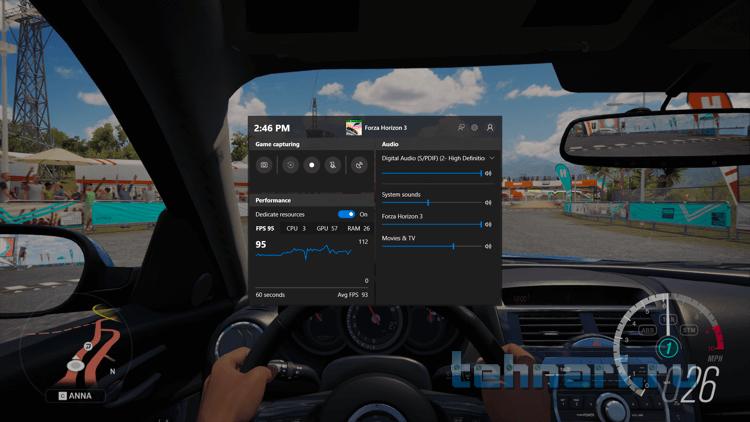
Игровая панель, которая получила новый дизайн с выходом April 2018 Update, теперь включает некоторые новые функции.Пользователь теперь может изменять устройство вывода звука по умолчанию и отключайте звук или настраивайте громкость в играх и приложениях.
Добавлены функции визуализации производительности, теперь просматривать частоту кадров, потребление процессора, потребление видеопамяти и ОЗУ теперь можно во время игры.
В игровую панель добавлена опция “Выделенные ресурсы”, которая должна улучшить игровой процесс на настольных компьютерах. Геймеры на ПК с большим количеством фоновых процессов в системе должны заметить прирост в производительности.
Обновлено управление беспроводным проецированием экрана
При трансляции вашего экрана на беспроводные проекторы, вы теперь увидите новую панель в верхней области экрана – такую же, как при использовании удаленного рабочего стола. Данная панель показывает название подключенного устройства и позволяет быстро подключаться и отключаться от него.
Windows предлагает несколько режимов работы при подключении к беспроводному проектору. В режиме “Игра” задержки экрана будут минимальны, в режиме “Видео” они будут увеличены для более плавного воспроизведения, а в режиме “Продуктивность” соблюдается баланс между временами задержки для отзывчивости ввода текста и минимизации графических артефактов.
Крупное обновление Skype для Windows 10
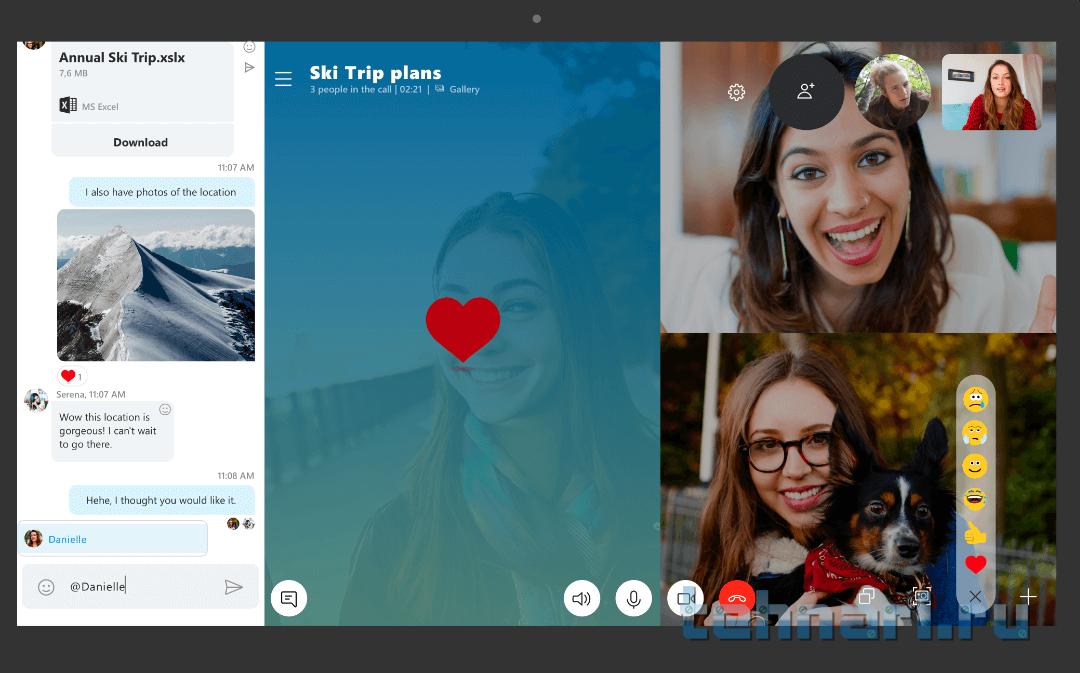
Приложение Skype для Windows получило крупное обновление: добавлены новые функции вызовов, возможность гибкой настройки собеседников в групповых вызовах, добавлена функция снятия скриншотов, упрощена функция передачи изображения экрана, обновлена панель контактов, добавлена возможность выбора пользовательского цвета и темы, улучшены галерея мультимедийных файлов, панель уведомлений и функция упоминаний.
Расширенная поддержка перевода строк в Блокноте
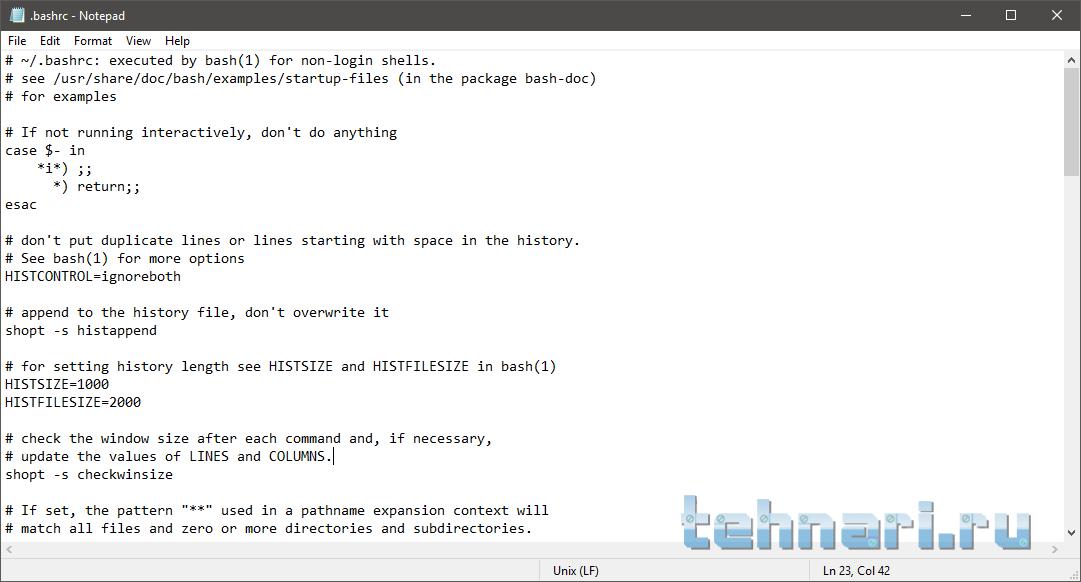
Приложение Блокнот в Windows 10 теперь поддерживает перевод строк Unix / Linux (LF) и Macintosh (CR). Это позволит пользователям и разработчикам копировать текст с других платформ и вставлять его в Блокнот, сохраняя исходное форматирование.
Вы сможете редактировать эти файлы и сохранять, а Блокнот автоматически будет использовать подходящие переводы строк, как в исходном документе. Блокнот по-прежнему будет сохранять файлы с переводом строк Windows (CRLF). В панели статуса можно включить отображение информации о стиле прерываний текущего документа.
Поддержка горячих клавиш копирования и вставки в Bash
Подсистема Windows для Linux (WSL) позволяет запускать Bash и другие среды командной строки Linux на базе дистрибутивов Ubuntu, Fedora, openSUSE и Debian в Windows. В Redstone 5 Microsoft прислушалась к пользователям и решила добавить в Bash долгожданную функцию - поддержку горячих клавиш копирования и вставки.
Щелкните правой кнопкой мыши по панели заголовка окна и выберите “Свойства”, чтобы выбрать опцию, которая разрешает горячие клавиши Ctrl + Shift + C и Ctrl + Shift + V для копирования и вставки соответственно.
Данные сочетания будут доступны во всех консольных средах, но особенно полезны будут именно в оболочке Linux, где привычные Ctrl+C и Ctrl+V зарезервированы для других функций и не связаны с копированием и вставкой.
Запуск оболочки Linux в Проводнике
Вы теперь можете запускать оболочку Linux из любой папки в Проводнике. Удерживайте клавишу Shift и вызовите контекстное меню правой кнопкой мыши. Вы увидите опцию “Открыть Linux shell здесь” рядом с опцией “Открыть окно Powershell здесь”.
Поиск с помощью Bing в Блокноте
Опция ”Search with Bing…” доступна в меню Правка или в контекстном меню при выделении текста правой кнопкой мыши, а также поиск можно выполнить, используя сочетание CTRL + B.
Улучшения средства просмотра диагностических данных
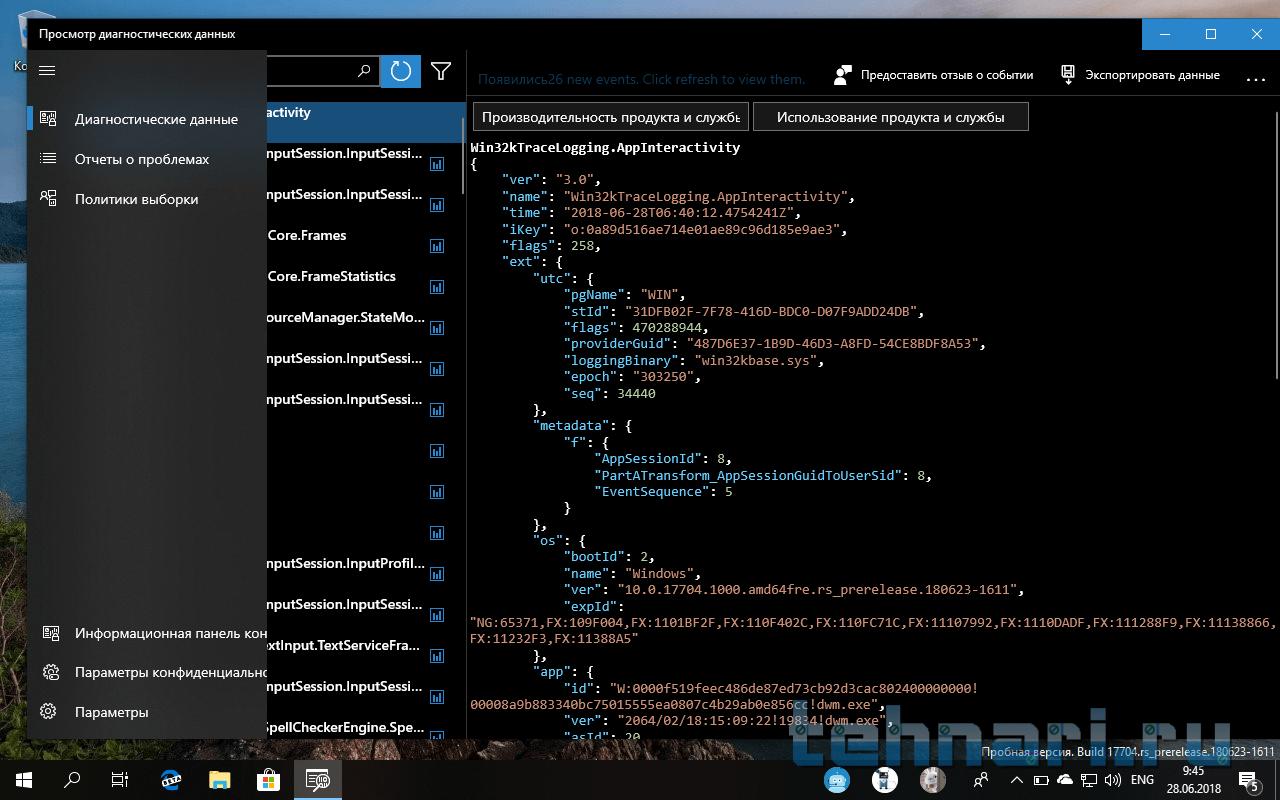
Microsoft впервые представила средство просмотра диагностических данных в Windows 10 April 2018 Update. Инструмент нужно отдельно устанавливать из Магазина Microsoft, он показывает какие диагностические и телеметрические данные отправляются на сервера Microsoft.
В Redstone 5 средство просмотра диагностических данных теперь показывает “Отчеты о проблемах”. Такие отчеты генерируются в случае сбоев приложений или возникновении других ошибок. Эти данные дают Microsoft и разработчикам приложений полезную информацию, которая поможет устранить ошибку. Пользователь сможет посмотреть информацию о времени создании и отправки отчета, а также название программы, которая вызвала проблему.
Кроме того, средство просмотра диагностических данных получило несколько дополнительных опций фильтрации, которые помогут отсортировать диагностическую информацию.
|
Источник: comss.ru
|

|

|